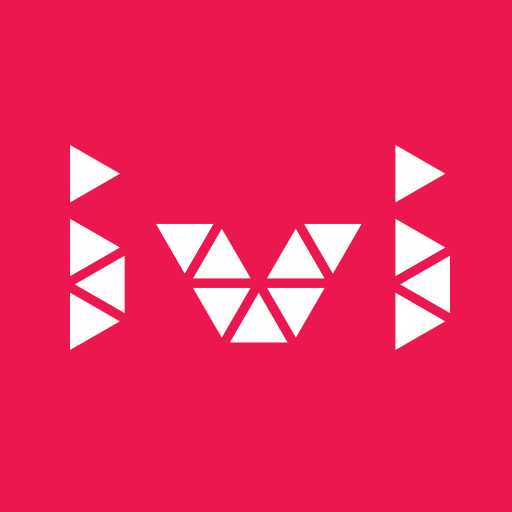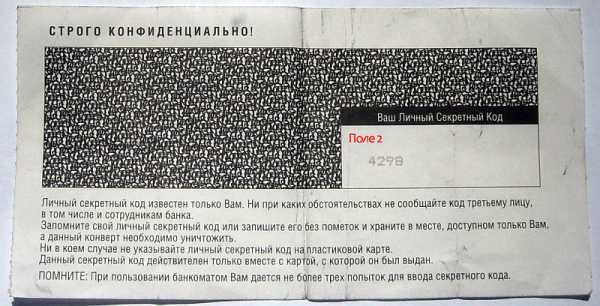Как отключить PUSH-уведомления (оповещения) в браузерах: Google Chrome, Firefox, Opera. Оповещение как отключить
[РЕШЕНО] Как отключить оповещение населения на Андроид
Все чаще владельцы Android устройств стали сталкиваться с широковещательными рассылками сообщений. При чем от них не получается взять и просто избавиться. Обычно приходится по — долгу удалять их, но после этого они все равно поступают на устройство подобно лавине. В результате такие «сюрпризы» ставят на грань сумасшествия не только владельца устройства, но и сам смартфон начинает ужасно тормозить.
Навигация на странице:
Три способа как отключить оповещение населения на Андроид
Не стоит расстраиваться, если вы думаете что такие сообщения никогда не получится удалить. При этом для того чтобы избавиться от многочисленного спама, нужно проделать нижеописанные действия.
Способ 1: Отключение рассылки Push-сообщений
Первое с чего стоит начать, это найти на рабочем столе иконку «Сообщения» и нажать ее. Зайдя туда ищем «Параметры» или «Настройки». Открыв найденное меню, вы должны выбрать раздел «Информационные сообщения», на некоторых устройствах они могут называться «Push-сообщения», или же «Сообщения сети». Далее, убрав все галочки, вы должны будете перегрузить смартфон.
Способ 2: Удаление спама от информационных сообщений
Заходим в «Сообщения» и ищем пункт «Параметры» или «Настройки». После этого переходим в найденное меню и ищем там «Параметры SMS/MMS». После чего нужно перейти в «Настройки информационных сообщений». Точно также убираем все галочки и перегружаем устройство.
Способ 3: Выключение функции оповещения населения
Заходим в «Настройки», после чего ищем в них раздел с беспроводными сетями. После этого нажимаем «Еще». В открывшемся меню, ищем раздел, который бы отвечал за оповещение населения. Снимаем все отметки и перегружаем устройство.
Конечно если данные способы для вас уж очень сложные, можно попробовать блокировать сообщения с помощью программ Titanium или CDMaid (root). Также можно отправиться в салон мобильной связи и отключить данную рассылку там.
Стоит отметить, что для каждого устройства, как показывает практика, всегда есть какое-то свое, универсальное решение. Это решение иногда требует от владельца терпения и некоторого времени. Выше, мы рассказали о некоторых самых распространенных способах отключения подобных рассылок, и надеемся, что смогли оказать помощь. Также существует вероятность что ваш смартфон поражен вирусной программой, чтобы узнать так ли это, читайте нашу статью о том, как проверить Андроид на вирусы. Если же у вас есть какой-то свой способ, не описанный в данной статье, то мы были бы рады выслушать его и поделиться им с другими пользователями.
gurudroid.net
Как отключить PUSH-уведомления (оповещения) в браузерах: Google Chrome, Firefox, Opera
Вопрос от пользователя
Здравствуйте.
Подскажите, как можно отключить или заблокировать небольшие всплывающие окна в верхней части браузера Chrome (прим. от редакции: это PUSH-уведомления или их еще называют оповещениями).
Появляются они на некоторых сайтах, спрашивая разрешения на их подписку. Я их всегда блокирую (или не разрешаю показывать), чтобы не засоряли экран. Но даже это уже надоело, можно ли их как-то совсем отключить?
Приветствую всех!
Вообще, в последнее время, такие уведомления стали встраивать на многие сайты: там где нужно и не нужно. А большинство браузеров с настройками по умолчанию - предлагают Вам на выбор самостоятельно принять решение о их показе/блокировке. Т.е. крайним оказывается пользователь ☺.
На мой скромный взгляд - это обычные всплывающие окна, которые отвлекают и мешают нормальному просмотру сайта. В этой статье расскажу, как их можно заблокировать насовсем (на примере нескольких популярных браузеров).
Ниже на скриншоте показан пример такого оповещения. С одной стороны вроде и не критично (особенно на большом мониторе), а с другой (когда всплывает на каждом третьем сайте) - начинает раздражать...
♣
Содержание статьи
Отключение оповещений
В Chrome
Запускаем браузер и открываем настройки (чтобы в них попасть - нажмите на значок с "тремя очками" в правом верхнем углу, см. скриншот ниже). Либо можно открыть страничку, скопировав следующий адрес в адресную строку браузера: chrome://settings/.
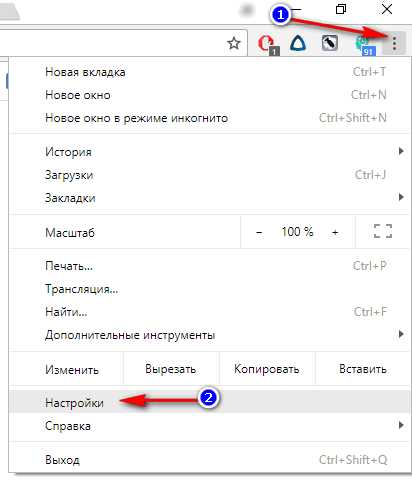
Настройки Chrome
Далее прокрутите страничку настроек вниз и откройте вкладку "Дополнительные".
Дополнительные // Chrome
Затем откройте вкладку "Настройки контента".
Настройки контента // Chrome
В ней есть еще один подраздел "Оповещения" (они то нам и нужны).
Оповещения // Chrome
Далее вы можете:
- либо совсем заблокировать оповещения на всех сайтах сразу: для этого переведите ползунок в режим "Заблокировано", как на скрине ниже;
- либо разрешить/запретить к показу уведомления на определенных сайтах, которые вы посещали ранее (там будет отображен список).
Заблокированы оповещения // Chrome
В общем-то, после такого простого перемещения ползунка в нужном месте - раздражать вас больше эти вплывающие маленькие окна не будут!
♣
Кстати, рекомендую также настроить блокировку агрессивной рекламы - https://ocomp.info/kak-ubrat-reklamu-v-brauzere.html
♣
В Firefox
В этом браузере нужная настройка несколько "спрятана" - сейчас ее отыщем...
Сначала необходимо открыть страницу настроек: about:config - скопируйте эту ссылку в адресную строку браузера и перейдите по ней.
Адрес настроек // Firefox
Браузер вас переспросит и предупредит о том, что на эту страничку заходить "опасно", т.к. можно привести браузер в не рабочее состояние. В общем, соглашаемся на риск и идем далее...

Предупреждение перед входом в настройки // Firefox
В строку "Поиск" скопируйте dom.push.enabled (пример показан на скрине ниже). Браузер должен найти этот параметр - по умолчанию, он должен быть TRUE (то бишь включен). Просто щелкните по нему правой кнопкой мышки и переведите значение в FALSE (выключено).

Переключаем значение dom.push.enabled в False // Firefox
Должно получиться как на скриншоте ниже. Теперь уведомления отключены и можно спокойно рыскать по сайтам, не отвлекаясь на различную мелочевку...

Push-уведомления отключены // Firefox
♣
В Opera
Открываем меню "Opera" и переходим в настройки, см. скриншот ниже (кстати, можно просто нажать сочетание кнопок Alt+P).
Также страничка настроек доступна по адресу: opera://settings.

Настройки - Opera
Затем необходимо открыть раздел "Сайты" и прокрутить страничку до раздела "Всплывающие окна": в нем рекомендую поставить ползунок в режим "Блокировать всплывающие окна".

Блокировка всплывающих окон // настройки Opera
Далее прокрутите страничку до раздела "Уведомления": если вы не хотите больше видеть ни одного уведомления - переключите режим в "Запретить сайтам показывать системные уведомления".
Кстати, Opera в этом плане, очень гибкий браузер: позволяет настроить сайты исключения, в отдельности раздавая блок и разрешения для каждого адреса. Удобно!

Запретить сайтам показывать уведомления // Opera // страничка настроек
♣
По этому вопросу у меня всё...
Всем удачи и поменьше отвлекаться ☺
Полезный софт:
- Driver Booster Лучшее ПО для обновления драйверов (работает автоматически, поддерживет 99,99% оборудования).Весит
- Advanced System Care Программа для очистки Windows от мусора (ускоряет систему, удаляет мусор, оптимизирует реестр).Весит
Другие записи:
ocomp.info
Как отключить оповещение населения на Андроид разных моделей
 Не имеющие конкретного адресата и рассылаемые на все устройства типа Android смс, получили название широковещательных. Эта массовая рассылка сообщений на устройства, находящиеся в одной соте, давно беспокоит владельцев аппаратов андроид.
Не имеющие конкретного адресата и рассылаемые на все устройства типа Android смс, получили название широковещательных. Эта массовая рассылка сообщений на устройства, находящиеся в одной соте, давно беспокоит владельцев аппаратов андроид.Впервые это новшество в сфере высоких технологий было продемонстрировано в Париже. Передача сообщений для клиентов определённого оператора имеет не только минусы (оповещения, которые могут приходить каждую минуту раздражают), но и плюсы: например, с помощью массовой смс-рассылки можно оповестить значительную часть населения о возникновении чрезвычайной ситуации, к примеру.
Более того: посылая сообщения клиентам, которые находятся в одной географической зоне, поставщик услуг не «тормозит» работу сети. Если же вы видите в поступающих пакетных рассылках угрозу своему спокойствию, то отключить эту услугу можно либо «вручную», либо с помощью провайдера.
Поскольку аппаратов android в настоящее время достаточно много на руках у населения, то считаем необходимым рассмотреть процедуру отключения надоевшей услуги конкретно для разных видов телефонов.
Samsung
В этом разделе мы объясним, как отключить оповещения пользователей, они же широковещательные сообщения.
Речь пойдёт об android Samsung Galaxy S2 I9 100. О проблеме, связанной с доставкой малополезных сообщений после установки прошивки сталкивается достаточное количество пользователей android.
Причём, если вы «зайдёте» в раздел «О приложении», то отключить функцию приёма оповещений всё равно не сможете.
Однако, секрет достаточно прост: нужно зайти в «Настройки приложения сообщений» снять «галочку» в разделе «Сообщения сети».
Если же пользуетесь таким вариантом android как Samsung Galaxy S3 mini, то, помимо удаления «галочек» или «точек» из настроек сообщений, можно воспользоваться сторонним софтом.
Отключить появления сводящих с ума владельца дорогого гаджета смс можно с помощью программ «TitaniumBackup».
Lenovo
Рассмотрим аналогичный пример с android LenovoK 910. Отключить поток сообщений в этом случае также возможно несколькими способами.
Начнём со «стандартного» для таких случаев порядка действий:
- Заходим в «Приложения»;
- Затем переходим на вкладку «Оповещения»;
- Находим «Оповещения населения» и снимаем «галочку» напротив «Отключить».
Помните, что пункт «Оповещение населения» отмечен, как правило, значком рупора. Если такого значка в вашей модели телефона нет, то можно переставит сим-карту в аппарат, который отображает раздел «экстренных оповещений».
В упомянутом выше случае лавина сообщений прекратит вас донимать.
Последний способ, который мы хотели бы назвать – прошивка гаджета кастом сборки «Dr. Oweida 4. 4. 2».
Fly
Рассмотрим исключение услуги широковещательного смс для гаджета fly iq436i. Для того чтобы избавиться от ненужных сообщений, которые способны кого угодно лишить спокойствия, нужно произвести ряд действий, указанный ниже.
Первое: откройте «Меню» затем выберите «Сообщения», следом затем перейдите в «Опции». К слову сказать, раздел «Опции» обозначен сенсорной клавишей в виде прямоугольника.
После этого нужно выбрать вкладку «ИС-сообщений», снова «Опции», следом за этим выбираем пункт «Настройки».
Выбираем сим-карту и снимаем «галочку» напротив надписи «Радиопередача смс включена». Дополнительной «страховкой» в этом случае будет и звонок оператору связи для уточнения не подключена ли дополнительная услуга.
Ещё один способ избежать надоевших смс
Более грамотные пользователи отмечают, что после установки прошивки от Cyanogenmod, автоматически включается функция экстренного оповещения населения. Отмечается также, что после этого на многих устройствах появляются «чистые» смс с заголовком «Оповещение населения».
Спасением от этой напасти могут стать как установка режима полёта, так и выход из зоны, где стали появляться сообщения.
Для полного отключения функции по извещению пользователей, требуются права «root» на устройстве.
androidkak.ru
Как отключить уведомления на Андроид
 Уведомления в Android – невероятно полезная вещь. Они помогают пользователю всегда быть в курсе всех событий, важных и не очень. Но временами событий слишком много и оповещения приходят безостановочно. Вряд ли кому-то нравится каждую минуту доставать свой смартфон из кармана и убеждаться в том, что не случилось ничего важного. К счастью, в Android можно уравновесить показ оповещений или же вообще убрать его.
Уведомления в Android – невероятно полезная вещь. Они помогают пользователю всегда быть в курсе всех событий, важных и не очень. Но временами событий слишком много и оповещения приходят безостановочно. Вряд ли кому-то нравится каждую минуту доставать свой смартфон из кармана и убеждаться в том, что не случилось ничего важного. К счастью, в Android можно уравновесить показ оповещений или же вообще убрать его.
На JellyBean и KitKat
В четвертой версии андроида впервые появилась возможность отключать push-оповещения от каждого приложения отдельного. Что нужно сделать:
- Зайти в меню «Настройки».
- Перейти в раздел «Приложения».
- Выбрать софт, который вы хотите настроить.
- Снять галочку с пункта «Включить уведомления» и подтвердить.




Любой пользователь андроид знает, насколько много софта может быть в устройстве. Иногда искать нужное достаточно утомительно. Заниматься этим совсем необязательно. Перейти к заветной галочке можно еще быстрее. Нужно:
- Опустить верхнюю панель-шторку.
- Нажать на нежелательное push-оповещение и не отпускать палец, пока не выскочит кнопка «О приложении».
- Снять галочку с пункта и подтвердить.
На Lollipop
 В новой версии Android система уведомлений получила серьезную переработку. Теперь настраивать ее еще проще и удобнее.
В новой версии Android система уведомлений получила серьезную переработку. Теперь настраивать ее еще проще и удобнее.
Самый быстрый способ – с помощью кнопок регулировки звуков. При ее нажатии появляется окно, в котором можно выбрать три режима работы:
- Не беспокоить.
- Важные. Появляются уведомления только от тех приложений, которым пользователь присвоил статус важных. Есть возможность задать длительность работы режима. Пользователь может самостоятельно составить список важных служб, а также установить автоматическое включение режима в определенные дни и конкретное время суток.
- Все.
Помимо вышеописанного, можно перейти в раздел «Звуки и Уведомления» в системных настройках.
В новой версии андроид появилась функция отображения оповещений на экране блокировки. Отключить ее можно здесь же.
По-прежнему можно настраивать push-оповещения для каждого приложения. Если пользователя постоянно беспокоит конкретная игра или программа, он должен:
- Перейти в раздел «Уведомления приложений».
- Выбрать нужное.
- Заблокировать. Здесь же можно отключить отображение на экране блокировки.
С помощью раздела «Доступ к уведомлениям» можно сделать так, чтобы некоторые оповещения были конфиденциальными. Они также будут приходить, но чтобы просмотреть их понадобится специальная комбинация.
Раздел с фильтром пригодится пользователю, если он захочет избавиться от внимания большой группы служб.
androidkak.ru
Как отключить оповещение населения (широковещательные сообщения) на смартфоне
Вопрос: Добрый день. Пару дней назад я купил сим-карту оператора, который поддерживает 3G, т.к. мне нужен быстрый мобильный интернет. И вдруг я столкнулся с непредвиденной проблемой: на телефон стали приходить какие-то непонятные сообщения с иероглифами под названием «Оповещение населения». Сообщения приходят сотнями и их приходится удалять по одному. Но самое раздражающее даже не это, а то, что эти оповещения мгновенно садят батарею. Ведь телефон постоянно пищит и вибрирует. Поэтому, я вынужден заряжать телефон по 3 раза в день — и дома, и на работе. Ещё я так понимаю, что это как-то зависит от моего перемещения по городу — в каком-то месте телефон находится в состоянии покоя, а в другом снова Пару часов может быть тишина, а потом всплывающие сообщения снова начинают приходить. У меня смартфон Lenovo A1000, который я купил месяц назад. До этого использовался другой оператор, который работает в режиме 2G, и таких проблем на этом же смартфоне не было.
Итак, в этой статье мы попытаемся собрать всевозможные решения. К сожалению, одним помогает одно, другим — совершенно другое. Некоторые решения можно условно назвать решениями — это скорее способ обойти проблему.
Что такое широковещательная передача (Cell Broadcast)
Cell Broadcast (оно же «Широковещательные сообщения», «Сообщения сети» или «Информация БС») — это стандартная функция GSM-сети, призванная облегчить жизнь абоненту. Зачастую она служит для отображения названия текущей станции метро, ближайшего населенного пункта или телефонного кода местности. На старых телефонах, вроде Nokia 3310, информация сети удобно отображалась на экране под названием оператора. Но на новых смартфонах широковещательные сообщения приходят как SMS-ки: со звуковым сигналом и отображаются в приложении Сообщения. Стоит помнить, что включенная функция Cell Broadcast в любом случае дополнительно разряжает батарею.
Как отключить оповещение населения
Решение №1. Отключить широковещательную передачу (Cell Broadcast)
В смартфонах Lenovo:
Сообщения ? Настройки ? Параметры SMS/MMS ? Менеджер сообщений по умолчанию ? Оповещение населения.Выберите SIM-карту, для которой нужно отключить оповещения, и снимите галки.
Отключение сообщений от базовой станции в Samsung Galaxy:
Зайдите в Сообщения.Нажмите клавишу Меню (или долгое нажатие по клавише Недавние приложения).Выберите Настройки.Сообщения сети (или Настройки сообщений сети).Нажмите на переключатель или снимите флажок, чтобы выключить:
В Android 4.4

В Android 5

Решение №2. Сменить канал широковещательной передачи
Войдите в Сообщения.Вызовите меню и выберите Настройки.Выберите Конфигурация каналов => Каналы приема => Мой канал.После этого нажмите Добавить канал и введите номер (допустим, 10). По умолчанию используется канал №50, поэтому нужно указать какой-нибудь другой.
Решение №3. Переставить карту в другой слот
Этот способ реально помог моему знакомому отключить спам «оповещение населения» с иероглифами на смартфоне Lenovo A1000 с Android 5. Причем, интересно то, что во втором слоте SIM-карта тоже работает в режиме полноценного 3G (у некоторых моделей двухсимочных аппаратов в режиме 3G может работать лишь один из двух слотов). До конца не понятно, почему так происходит, но решение помогло избавиться от спама.
Решение №4. Сменить режим 3G на 2G
Переключите карту в режим 2G. На некоторых операторах это решает проблему. Естественно, скорость передачи данных будет снижена.
Войдите в Настройки ? Другие сети ? Мобильные сети ? Режим сети.Выберите 2G или Только GSM.

Это скорее «костыль», нежели решение… Однако если вы не пользуетесь Интернетом на телефоне, то у вас есть дополнительный шанс избавиться от широковещательного спама.
Послесловие
В Интернете пишут, что якобы оповещение население реально отключить на стороне оператора, выполнив какую-то USSD-команду, но нам такого решения найти не удалось. Операторы отсылают с данной проблемой к производителю смартфона. Поэтому, очень хотелось бы услышать мнение представителей компании Lenovo касательно данной проблемы на их аппаратах.
compfixer.info
Как отключить или настроить уведомления на Андроид телефоне
По задумке разработчиков приложений, уведомления должны были облегчить жизнь пользователей, обращать его внимание на важные события: новые письма, сообщения, критичные обновления. Но когда все программы смартфона начинают что-то сообщать, это раздражает. Как настроить уведомления приложений, чтобы телефон на Android 8.1 сообщал только важное, в этой статье.

Отключение уведомлений от игры или программы
Когда в очередной раз пришло раздражающее сообщение от игры, не спешите его закрывать или смахивать. Разверните шторку уведомлений и сделайте долгий тап пальцем на сообщении.

Система откроет контекстное меню, из которого можно сразу выключить сообщения для выбранной программы. Просто переведите рычажок в отключенное состояние и нажмите Сохранить для подтверждения операции. Или можно нажать кнопку Настройка уведомлений для более тонкого управления политикой общения между игрой и пользователем.

Политика ограничения уведомлений разрешает управлять каналами сообщений программы. В рассматриваемой для примера Lords Mobile разработчики предусмотрели только один канал Channel 1. Но в более продвинутых приложениях категорий может быть больше. Например, Новости, Подсказки, События и прочее.

Поскольку у нас есть только Channel 1, то просто отключаем верхний ползунок и забываем про назойливые сообщения.

Как настроить уведомления на смартфоне под Android
Если вам нужно включить сообщения от приложения или одну из их категорий, откройте Настройки, найдите раздел Уведомления.

Далее найдите в списке название программы и нажмите на него.

Мы попадаем в то же окно настройки. В случае Яндекс.Музыки можно выбрать из трех каналов уведомлений.

В версии мобильной операционной системы Android 7 реализована похожая система настройки.
myfreesoft.ru
Как отключить уведомления на Андроид
Как отключить уведомления на Андроид. Смартфоны задумывались как универсальные цифровые помощники, но всё чаще и чаще они требуют нашего внимания, даже когда мы этого не хотим. Каждый день нам приходят десятки различных уведомлений, и с этим было бы легко смириться, будь они важными. Но зачастую мы видим совершенно ненужные сообщения о действиях в играх, выходе новой публикации на однажды открытом сайте, входящие вызовы от спамеров. Со всем этим можно и нужно бороться: лишние уведомления отключить, а спамеров — заблокировать. Как именно это сделать, вы узнаете из нашей статьи.
Содержание:

Советы из нашей инструкции подойдут для большинства смартфонов, работающих на Android версии 5.0 Lollipop и новее. В зависимости от производителя и установленной оболочки некоторые пункты меню могут называться и выглядеть по-другому. Если вы не можете найти упомянутые в советах разделы или кнопки, попробуйте поискать в настройках похожие названия или проверить, не доступны ли эти пункты по кнопке «Меню», которая часто находится справа вверху.
Отключение уведомлений приложений
Android 5.0+. Самый простой способ избавиться от мусорных уведомлений какой-либо программы — дождаться, пока она пришлёт очередное сообщение, открыть панель уведомлений и подержать палец на нужной (точнее, ненужной) строке. Откроются настройки, где можно полностью отключить уведомления от конкретного приложения.


То же самое удастся проделать и вручную, не дожидаясь уведомления. Для этого необходимо открыть настройки и перейти в раздел «Уведомления». Чтобы заставить приложение замолчать, найдите его в списке и нажмите на переключатель.


Для доступа к расширенным настройкам уведомлений, как в примере выше, надо нажать на кнопку «Дополнительно». Тогда вы сможете не только отключить уведомления, но и настроить отображение сообщений на заблокированном смартфоне, а также изменить приоритет программы — это нам пригодится при выполнении следующей инструкции.

Android 6.0+. Предыдущий совет работает и здесь, но начиная с этой версии ОС, проблему можно решить и кардинально: разом отключить все уведомления, переведя устройство в режим «Не беспокоить». Соответствующий переключатель у большинства гаджетов находится в панели уведомлений.

Режим «Не беспокоить» имеет три уровня исключений. Первый, самый жёсткий — полное отключение абсолютно всех уведомлений. Второй разрешает звук и вибрацию будильника. Наконец, третий уровень, появившийся в Android 6.0 Marshm , позволяет самостоятельно настроить исключения в виде разрешения вызовов и SMS от определённых контактов, напоминаний и уведомлений от приоритетных приложений. Единожды настроив список приоритетных программ, вы будете получать уведомления только от них.


Android 8.0. В версии Oreo помимо описанных выше способов появилась возможность управлять категориями уведомлений. Пользователь может выбрать, какого типа уведомления он хочет получать, и отключить ненужные. Программы от Google, а также некоторые сторонние приложения, включая Trello и Twitter, уже поддерживают категории, и мы надеемся, что в скором времени их станут использовать и другие разработчики. Наибольшее количество категорий уведомлений нам удалось найти в приложении Google Now. Попасть в их настройки можно через уведомление о погоде.


Режим погружения: скрываем панель уведомлений
Некоторые программы для возможности полноценной работы постоянно размещают в панели уведомлений свою иконку — это делается для того, чтобы обойти ограничение Android на фоновую работу. К подобным приложениям относятся блокировщики рекламы, системы фоновой навигации и некоторые другие. Конечно, и для таких утилит сработает способ, описанный в первом разделе статьи, но тогда вы не сможете получить актуальную информацию о работе программы или попросту забудете о ней, в то время как она будет активно потреблять заряд аккумулятора. Поэтому мы предлагаем альтернативное решение — принудительно включить режим погружения (он же immersive mode), прячущий панель уведомлений и кнопки навигации.


Сделать это поможет бесплатная программа GMD Immersive, которая не требует прав суперпользователя, а в платной версии ещё и позволяет выбирать режим отдельно для каждого приложения. Есть у такого решения и минусы: из-за системных ограничений в режиме погружения не будут работать физические кнопки и виртуальная клавиатура. Впрочем, при сёрфинге или чтении они особо и не нужны, а в обычный режим всегда можно вернуться свайпом от нижнего края экрана.


Отключение уведомлений сайтов в браузере
Сейчас практически каждый новостной сайт при посещении агрессивно предлагает включить уведомления в браузере. Мобильные браузеры подвержены данной проблеме даже больше, чем настольные браузеры: случайно нажать кнопку «Разрешить» на сенсорном экране проще простого.

Мы разберём как отключить такие уведомления на примере популярнейшего Chrome. Для этого откройте настройки браузера, перейдите в раздел «Настройки сайтов», а затем — в раздел «Оповещения». Здесь вы можете либо отозвать свои разрешения для нежелательных сайтов, либо вовсе отключить функцию уведомлений, нажав на переключатель в первом пункте меню.



Блокировка нежелательных звонков и SMS
После того как мы разобрались с ненужными уведомлениями от программ, самое время заняться спамерами. В Android 6.0 Marshmallow и более новых версиях ОС для борьбы с ними предусмотрен штатный метод. Вам достаточно найти в истории нежелательный номер, открыть подробную карточку и в меню нажать на пункт «Блокировка номера». Теперь с этого номера вы не будете получать ни звонков, ни SMS.


В Android 5.0 Lollipop и предыдущих версиях операционки такой опции «из коробки» нет, и единственный способ избавиться от нежелательных звонков и SMS — включить режим «Не беспокоить», оставив возможность для связи с вами лишь контактам из адресной книги либо только избранным контактам, отмеченным звёздочкой.

Антиспам-приложения. Если ваш гаджет не получил обновление до Android 6.0 или функциональность стандартного механизма вас не устраивает, для блокировки нежелательных вызовов вы можете воспользоваться одним из сторонних приложений. Одна из самых распространённых программ для этих целей — NumBuster. Базовая версия приложения бесплатна, а помимо непосредственно блокировки предоставляет статистику по номерам. Если другие пользователи программы отметили номер как принадлежащий спамеру, вы об этом узнаете ещё до ответа на звонок и решите, снимать трубку или нет. Однако стоит иметь в виду, что NumBuster не только анализирует вашу телефонную книгу, но и предоставляет информацию о том, как ваш номер записан в адресной книге у других пользователей приложения. Хотя данные показаны в обезличенном виде, некоторых такое поведение программы может отпугнуть.



Альтернатива NumBuster — бесплатное приложение Kaspersky Who Calls от разработчика известного антивируса. Как и NumBuster, Who Calls работает по принципу глобальной базы спамеров. Если вы пометите звонок или сообщение как спам, об этом узнают другие пользователи программы и смогут принять решение, доверять или нет конкретному номеру. Из других преимуществ Who Calls отметим отсутствие регистрации и привязки к номеру телефона.



Заключение
В статье мы рассмотрели три основных источника раздражающих и нежелательных уведомлений: программы для смартфона, веб-сайты и звонки или SMS. Со всеми из них получится справиться при помощи только стандартных средств на новых версиях Android. Но если у вас установлена более старая версия ОС или просто нужна дополнительная функциональность, то можно воспользоваться и сторонними средствами.
upgrade-android.ru